
Buy me a coffeeに登録してみた
すごく大雑把にいうと、pixivFANBOXの英語版みたいなやつという印象。
サブスク以外に払い切りも出来るのがいいところかなって思います。
私のページはこんな感じ。
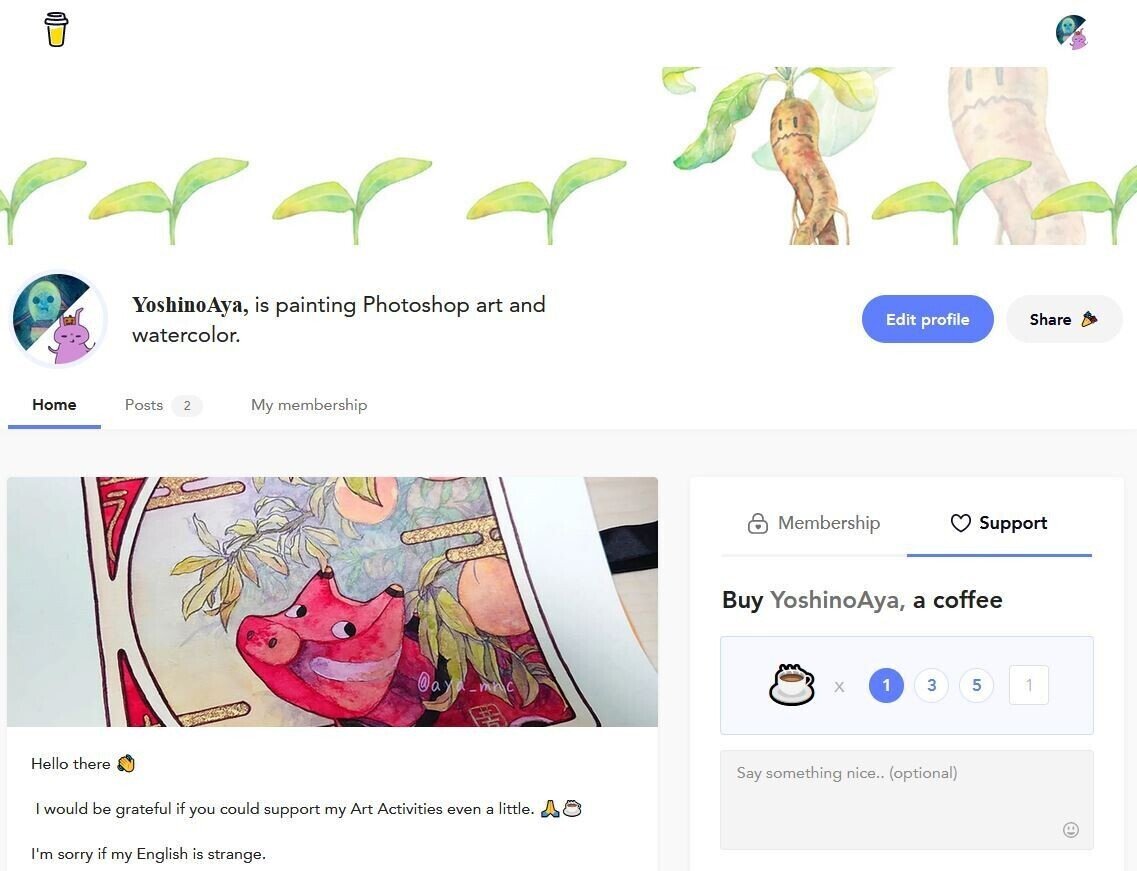
★登録するにあたっての覚え書き★
***
・サイト内が全部英語
翻訳サイトと既に登録している方のブログを参考にさせて頂くと何とかなる(感謝!!)
自分の投稿コメントには日本語が使える模様
いつか日本語対応してくれるといいなぁ
・決済サービス
ご支援の受け取りの為に PayPal、Stripe、Payoneerのどれかを連携する。決済サービスを連携すると自分のページが公開できる。連携してないと非公開。
→PayPalはビジネスアカウントが必要
→Stripeは個人事業主なら登録出来るっぽいけどよくわからん
→Payoneerは事業者登録してなくてもok
私はPayoneerにしてみた。
・Payoneerの登録
※2024/7/31追記 Payoneerのサポートは終了したそうです。
日本語対応なので超安心だけど、住所の入力などローマ字で入力しなければならないところも。
日本とは表記順が違うので、住所を英語版(国際版?)に変換してくれるサイトを使った。(ありがとう!!)
全部登録が終わると審査があって、審査が終わると使えるようになるのでそうなったらBuy me a coffeeと連携する。
審査にかかる時間は人それぞれな様子…私のときは1時間もかからなかったので丁度空いてるタイミングだったのかもしれない。知らんけど。
・自分のページの編集
『コーヒー1杯差入れ』で支援っていう名目で支援したりされたりするこのコーヒー、1杯の金額を自分で決める事が出来たので1ドルに設定。
デフォルトだと5ドルになっていたけどちょっとハードル高いと思う。
メンバーシップ(サブスク)は開設してもしなくても良さそうだったけど、せっかくなので開設してみた。
・メインページに載せる投稿
ページにアクセスしてくれた方への挨拶などかいてみました。
あとからコミッションとかデジタルダウンロードとか色々なコンテンツを足せそうな雰囲気だった。はず。
・posts
「my posts」から画像や記事を投稿できてブログみたいな感じ。他の方のを見ると活動報告とかに使っている模様。
投稿ごとにメンバーシップ登録者のみかサポーターのみか全体公開か設定できた。
・リンクとか
右上の方にあるshareボタンでページのリンクをコピーとツイッターに投稿のどちらかが出来る。
他にはダッシュボードの「Website buttons」からHPやブログに貼り付けられるボタンやウェジットを作成出来た。
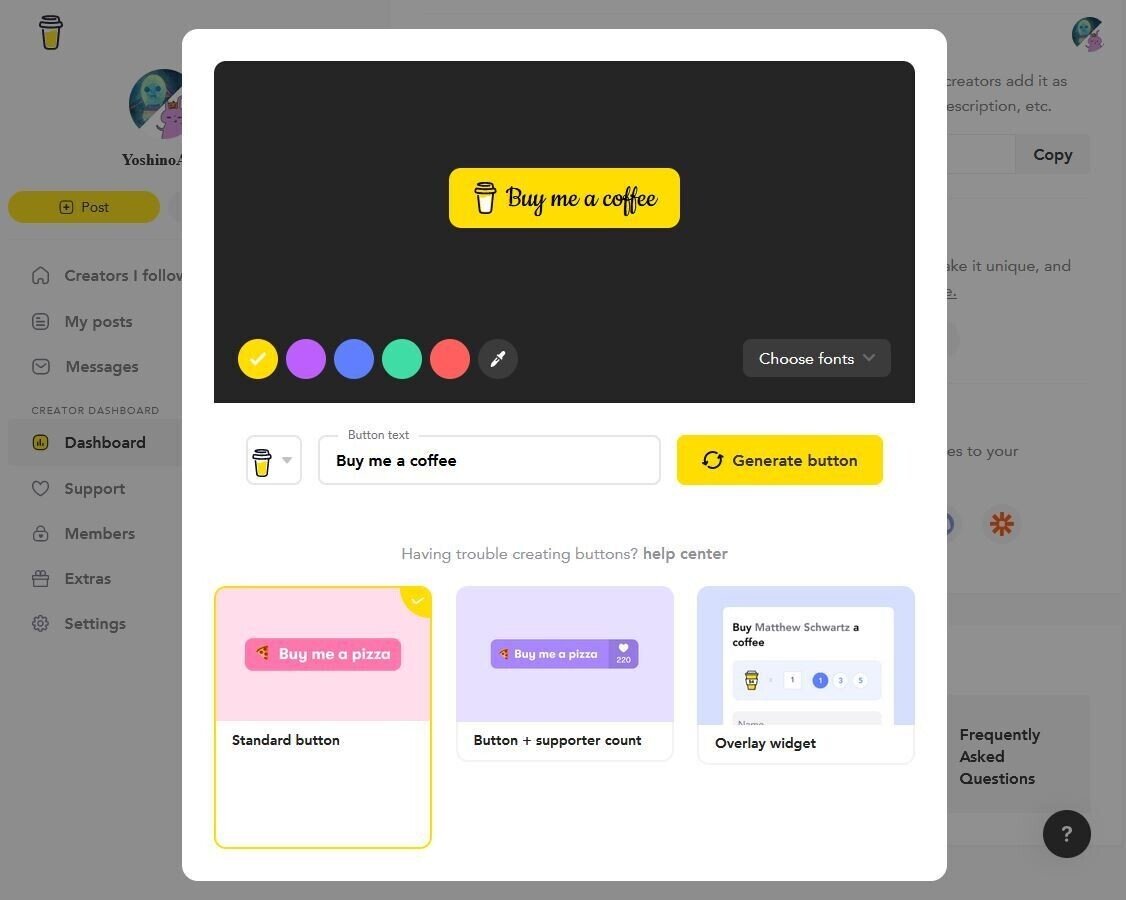
おわりに
私が登録した時の様子でした。
2021年11月思い立ったが吉日の勢いの出来事なので、英語がちゃんと読み取れてなくて間違えて書いていたり、時間がたったらUIや仕様が変わったりするとかそういうのがあるかも知れません。が、その時は大目に見てね、という事でよろしくお願いします。
そして凄くどうでもいいけどPayoneerに登録した口座、暗証番号を間違えまくってロックされてしまいました…
仮暗証番号の申請をして待て状態。そういうとこだぞ!!
